Aggiungere e scaricare contenuti musicali da Apple Music
Se ti abboni a Apple Music, puoi aggiungere musica dal catalogo di Apple Music alla tua libreria. Connettiti a internet e riproduci in streaming i contenuti musicali che hai aggiunto oppure scaricali per ascoltarli offline.
Come aggiungere contenuti musicali da Apple Music alla libreria
Segui i passaggi indicati di seguito in base al tuo dispositivo.
Come aggiungere musica da Apple Music sul tuo iPhone, iPad o dispositivo Android
Apri l'app Apple Music.
Trova i contenuti musicali da aggiungere alla libreria.
.
Accanto a un brano, tocca , quindi tocca Aggiungi alla libreria.

Come aggiungere musica da Apple Music su Mac o PC
Apri l’app Apple Music o iTunes.
Trova i contenuti musicali da aggiungere alla libreria.
Per aggiungere un brano, fai clic su .
Per aggiungere un album o una playlist, fai clic su +Aggiungi.
Scaricare musica da Apple Music
Dopo aver aggiunto i contenuti musicali alla libreria, puoi scaricarli sul tuo dispositivo per ascoltarli offline. Devi solo seguire i passaggi descritti sotto per il tuo dispositivo.
Come scaricare musica da Apple Music su iPhone, iPad o dispositivi Android
Apri l'app Apple Music.
Aggiungi un brano, un album o una playlist alla tua libreria.
Dopo aver aggiunto un brano, un album o una playlist:
Tocca nella parte superiore di un album o di una playlist.
Tocca accanto a un brano, quindi tocca Scarica.
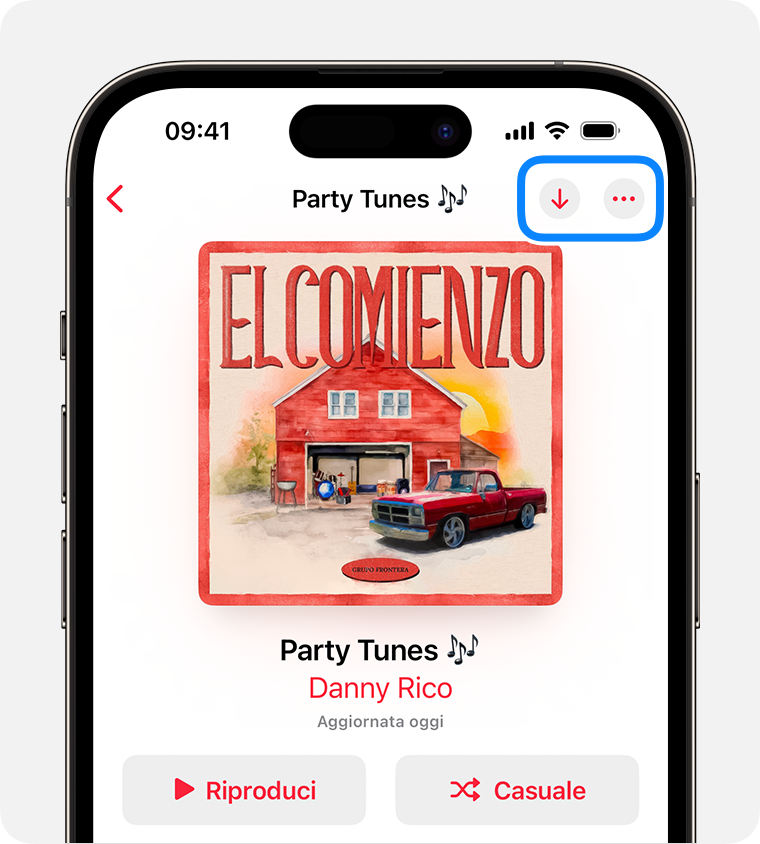
Come scaricare musica da Apple Music su Mac o PC
Apri l'app Apple Music o iTunes.
Aggiungi un brano, un album o una playlist alla tua libreria.
Dopo aver aggiunto un brano, un album o una playlist:
Nell'app Apple Music su Mac o Windows, fai clic su accanto a un brano o nella parte superiore di un album o di una playlist.
In iTunes per Windows, fai clic su accanto a un brano o nella parte superiore di un album o di una playlist.
Eliminare la musica scaricata sul tuo dispositivo
Se vuoi liberare spazio di archiviazione sul tuo dispositivo, scopri come rimuovere la musica che hai scaricato da Apple Music.
Cerchi la musica acquistata su iTunes Store?
Scopri come trovare e scaricare i contenuti musicali acquistati dall'iTunes Store
La disponibilità di Apple Music potrebbe variare in base al Paese o all'area geografica. Scopri le opzioni disponibili nel tuo Paese o nella tua area geografica.
Le informazioni su prodotti non fabbricati da Apple, o su siti web indipendenti non controllati o testati da Apple, non implicano alcuna raccomandazione o approvazione. Apple non si assume alcuna responsabilità in merito alla scelta, alle prestazioni o all'utilizzo di prodotti o siti web di terze parti. Apple non esprime alcuna opinione in merito alla precisione o all'affidabilità dei siti web di terze parti. Per ulteriori informazioni contatta il fornitore.
